Решаване на проблеми с липсваща библиотека concrt140.dll
В операционните системи Windows има огромен брой вградени и допълнителни библиотеки с DLL формат. Всеки от тях изпълнява определени функции, взаимодействайки със софтуера. Липсата на необходимите файлове от споменатия тип често води до факта, че софтуерът просто не иска да стартира. Решаването на такива проблеми е много просто - чрез добавяне на липсващите компоненти в ОС. Това обаче може да стане по различни методи и вие също трябва да вземете предвид някои нюанси, които ще обсъдим по-късно, разкривайки темата за проблемите, свързани с отсъствието на concrt140.dll.
Решаване на проблеми с липсващата библиотека concrt140.dll
По подразбиране concrt140.dll липсва в Windows, но този файл влиза в системната директория заедно с допълнителен компонент, наречен Microsoft Visual C ++ 2017 , Това се случва по време на инсталирането на програмата или играта или потребителят независимо изтегля Visual C ++ от официалния сайт, инсталирайки всички входящи файлове. След това ще се запознаете с методите за получаване на concrt140.dll и с опциите за решаване на възможни проблеми, свързани с работата на тази DLL.
Метод 1: Инсталирайте Microsoft Visual C ++ 2017
По-рано казахме към кой конкретен допълнителен компонент на операционната система принадлежи въпросният обект. Следователно очевидното решение ще бъде да поставите на първо място метод, който включва изтегляне на същия компонент на вашия компютър. Можете да направите това с помощта на официалния уебсайт на разработчиците, но цялата процедура изглежда така:
Изтеглете Microsoft Visual C ++ 2017 от официалния сайт
- Следвайте връзката и изберете версията на Microsoft Visual C ++ 2017. Ако имате 64-битова ОС, ще трябва да инсталирате два монтажа на този компонент, за да осигурите най-правилната работа.
- Изтеглянето на изпълнимия файл ще започне. Когато изтеглянето завърши, стартирайте го, като щракнете върху левия бутон на мишката.
- Приемете условията на лиценза, за да активирате бутона „Инсталиране“ и след това кликнете върху него.
- Изчакайте завършването на инсталацията. Ще бъдете уведомени за успешното приключване на тази операция.
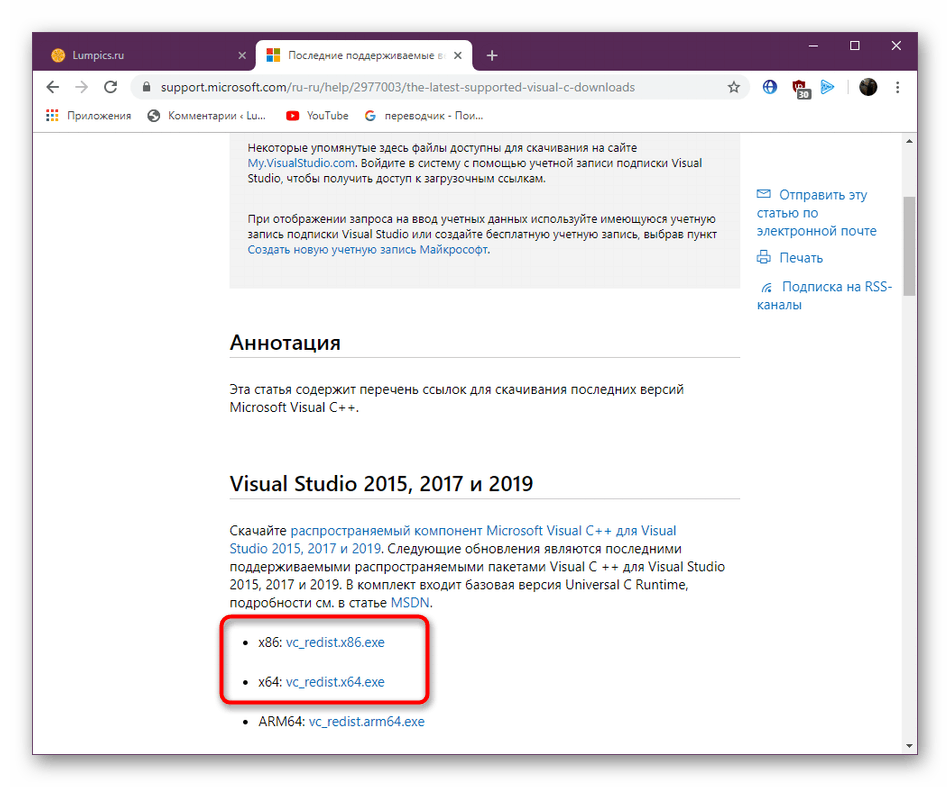
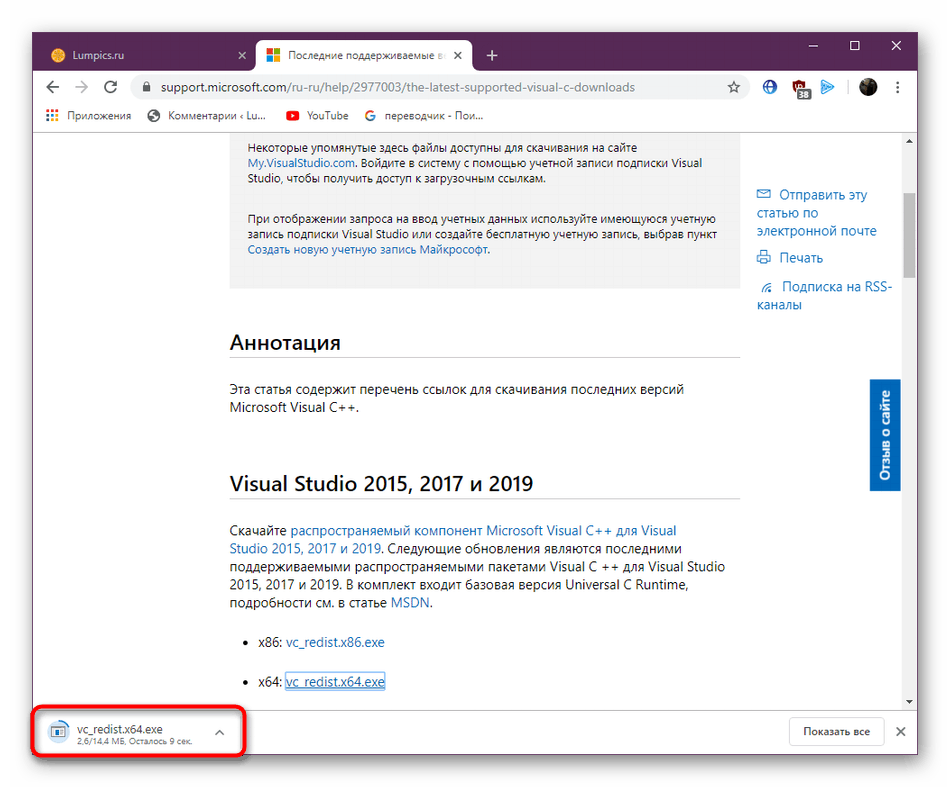
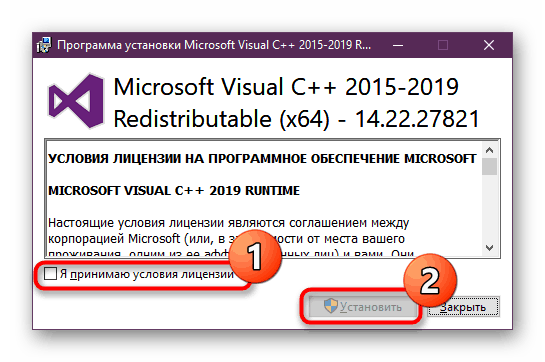
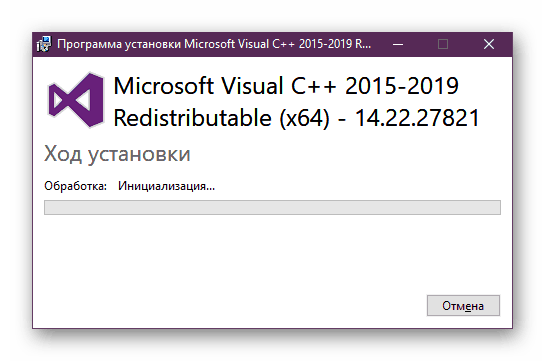
След това не можете да рестартирате компютъра, всички промени ще влязат в сила веднага. Ще бъде достатъчно да затворите прозореца за инсталиране и да продължите да стартирате проблемния софтуер или игра, за да проверите ефективността на извършената манипулация.
Метод 2: Инсталирайте игра или програма с деактивиран антивирус
Преминаването към тази опция е полезно само ако вече сте инсталирали Microsoft Visual C ++ 2017. Понякога защитата на вашия компютър по време на инсталирането на програма или игра я приема като опит да заразят вашия компютър с вируси. Поради това възниква автоматично премахване или блокиране на определени елементи. Малко вероятно е да ги върнете без преинсталиране на софтуера или приложението, поради което се препоръчва напълно да го деинсталирате от системата, да деактивирате антивируса и да извършите преинсталация. Прочетете повече за всичко това в другите ни материали, като кликнете върху връзките по-долу.
Повече подробности:
Премахване на игри на компютър с Windows 10
Деактивиране на антивирус
Метод 3: добавете ръчно concrt140.dll към системата
Ако предишните методи не доведоха до някакъв резултат, е напълно възможно в OS concrt140.dll по някаква причина да липсва. Тогава най-добрият вариант би бил ръчно да го инсталирате с помощта на доказани инструменти на трети страни. Съветваме ви да следвате нашите препоръки и да не използвате първия сайт, който се натъква, тъй като в повечето случаи те са измамни и вирусът стига до компютъра заедно с DLL файла.
- За да разрешим този проблем, ще вземем за пример популярния платен инструмент DLL-FILES.COM CLIENT. Само имайте предвид, че ще можете да използвате цялата си функционалност само след закупуване на лицензен ключ. Следвайте връзката по-горе, за да купите и инсталирате този софтуер. След успешно стартиране въведете името на DLL файла в определеното поле и щракнете върху съответния бутон, за да стартирате търсенето.
- В резултатите трябва да се показва само един файл. Името му е направено под формата на връзка, така че кликнете върху него, за да отидете на страницата за изтегляне.
- DLL-FILES.COM CLIENT автоматично ще избере най-новата съвместима версия на библиотеката и просто трябва да кликнете върху бутона „Install“ .
- Ако използвате пробна версия, върху основния прозорец ще се покаже допълнителна, през която можете да продължите да закупите ключа.
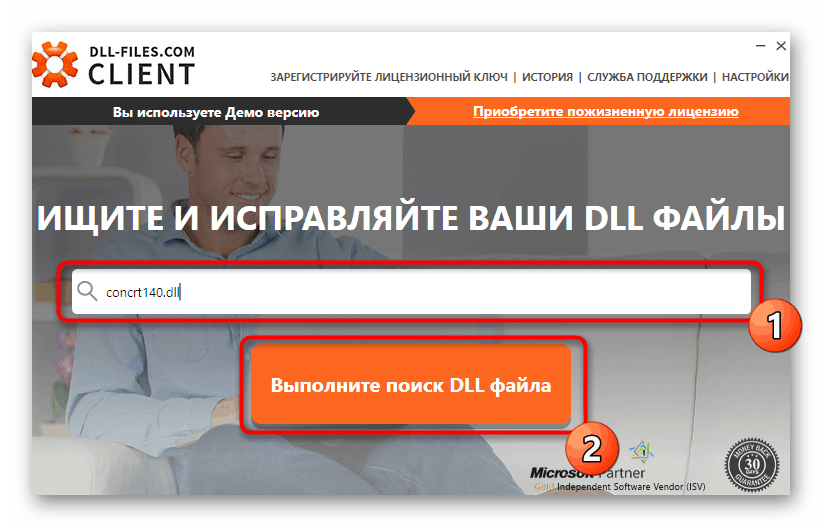
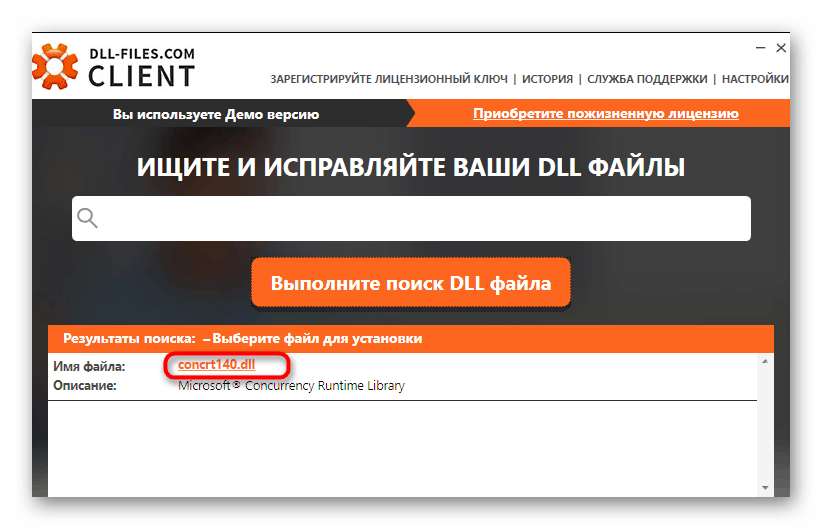
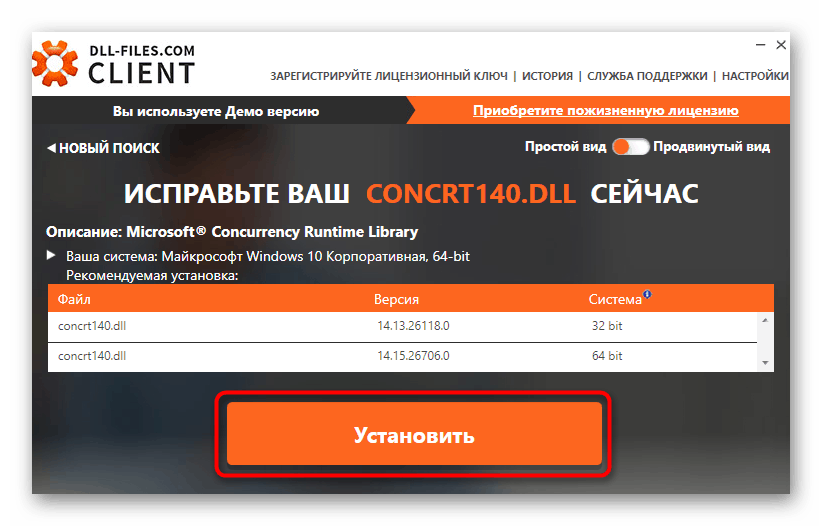
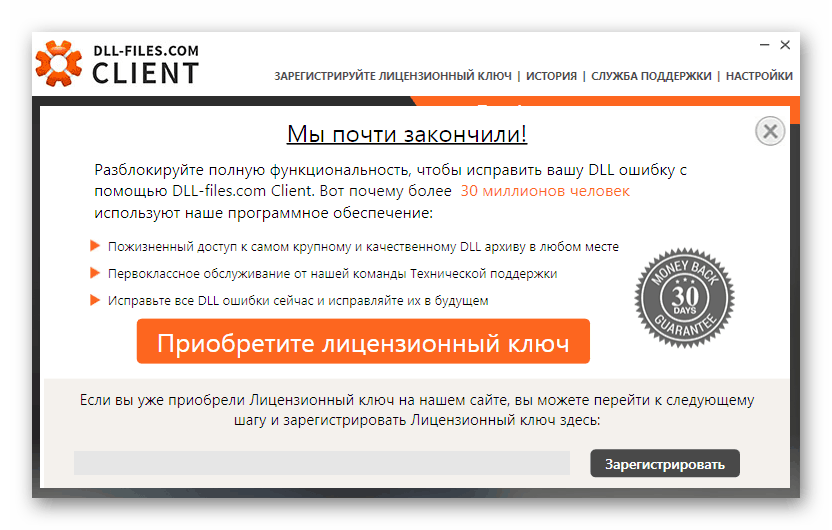
Не всички потребители искат да купят платена програма само заради изтеглянето на един обект. Тук обаче не можете да използвате нито един сайт от търсачката. Съветваме ви да се запознаете с доказаните алтернативни опции, като отидете на статията на линка по-долу.
Повече подробности: Как да инсталирате DLL в Windows
Метод 4: Проверете целостта на системните файлове
Понякога повредата на системните елементи на Windows причинява различни грешки, свързани с откриването на обекти, включително DLL файлове. Ето защо, ако горните методи не помогнаха или ако файлът concrt140.dll присъства в Windows, но когато софтуерът стартира, се показва известие за неговото отсъствие, препоръчва се да проверите компютъра за грешки и повреди в системните файлове. Можете да направите това по следния начин:
- Отворете "Старт" и през лентата за търсене намерете класическото приложение "Команден ред" . Не забравяйте да го стартирате като администратор.
- За да започнете сканиране, въведете командата
sfc /scannowи натиснете клавиша Enter . - Изчакайте сканирането да започне. По време на тази операция не затваряйте конзолата, в противен случай целият напредък ще бъде нулиран и сканирането ще трябва да започне отново. Ще бъдете уведомени за оставащия процент за проверка.
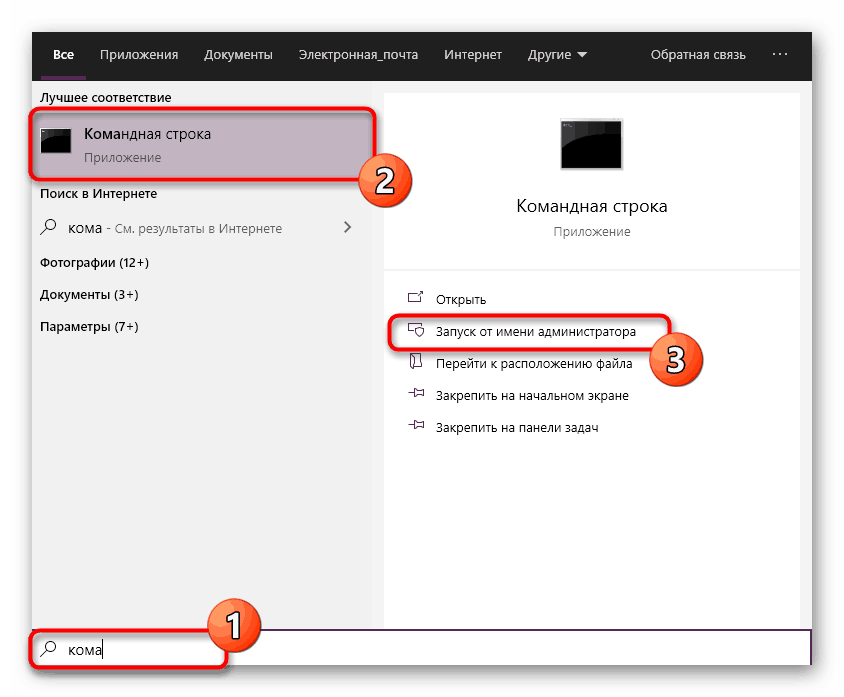
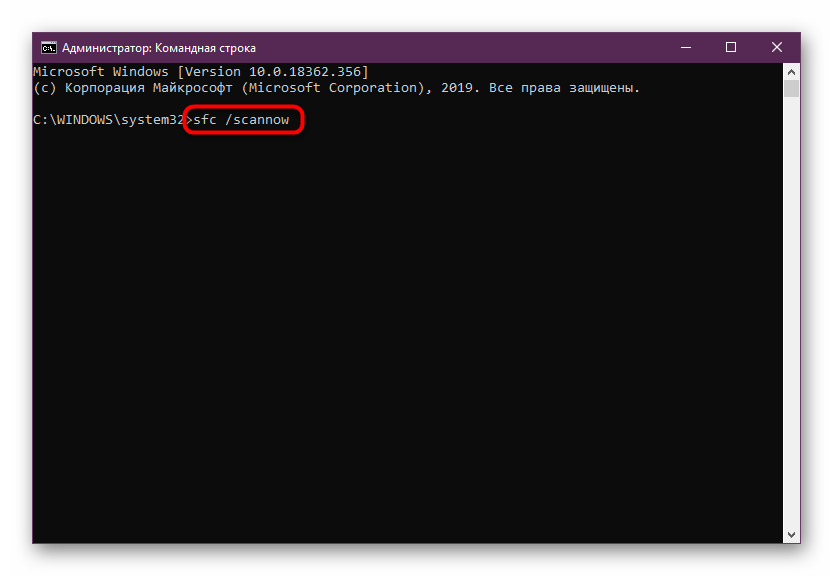
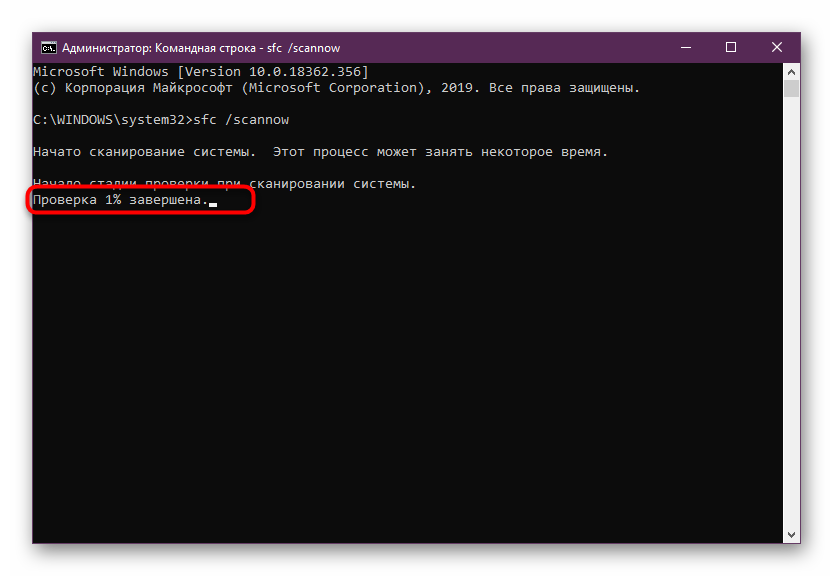
Ако внезапното сканиране през SFC завърши с показване на грешка за невъзможността за проверка поради повреда на който и да е компонент на системата, тогава ситуацията е по-сериозна, отколкото изглеждаше в началото. За щастие, потребителите могат лесно да използват друг вграден инструмент за ОС, наречен DISM. Тази програма възстановява повредените компоненти, организирайки работата на SFC и други инструменти. След приключване на действието на този инструмент, рестартирайте SFC и върнете нормалната работа на целия Windows.
Повече подробности: Използване и възстановяване на проверка за интегритет на системните файлове в Windows чрез DISM
След като изпълните тези стъпки, се препоръчва да рестартирате компютъра, така че всички промени да влязат в сила точно. Тогава вече е възможно да се пристъпи към опити за стартиране на софтуера, ако, разбира се, по време на проверката са намерени и коригирани грешки.
Метод 5: Сканирайте компютъра си за вируси
Последният метод, за който искаме да говорим в днешната статия, е да проверим системата за вируси, използвайки всеки удобен инструмент. Факт е, че понякога злонамерените обекти крият или изтриват определени обекти сами. Понякога това се случва веднага след опит за връщането им, поради което същата грешка възниква при опит да отворите програма или игра. Опитайте да сканирате ОС за вируси, като използвате инструкциите по-долу и след успешно почистване инсталирайте concrt140.dll с една от горните опции.
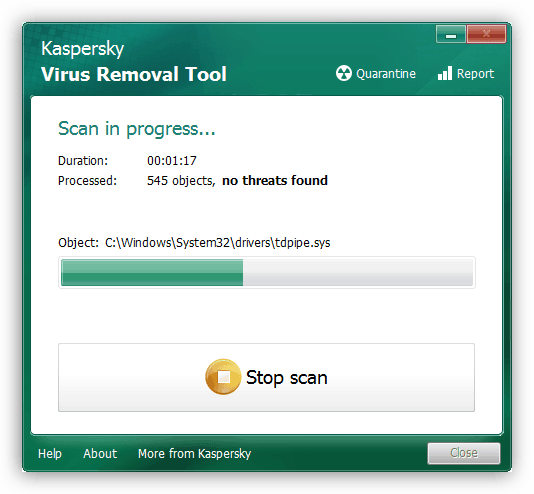
Повече подробности: Борбата срещу компютърните вируси
Вече сте запознати с пет различни начина да поправите липсващата библиотека concrt140.dll в Windows. Остава само чрез търсене на методите, за да намерите оптималния и да преминете към нормално взаимодействие със софтуера.